Page 145 of 169

Radio145Podesiti Region na Uk. ili Isk. .
Ako je regionalizacija uključena, po
potrebi se biraju alternativne
frekvencije sa istim regionalnim
programima.
Ako je regionalizacija isključena, alternativne frekvencije stanica će biti
odabrane bez obzira na regionalne
programe.
Digitalno emitovanje zvuka Digitalno emitovanje zvuka (DAB) je
inovativni i univerzalni sistem
emitovanja.
Prednosti DAB-a ● DAB stanice su označene prikazom naziva programa
umesto frekvencije emitovanja.
● Sa DAB-om, razni radio programi
(usluge) mogu se emitovati na
jednoj frekvenciji (skupu).
● Pored visokokvalitetne digitalno audio usluge, DAB je takođe u
stanju da prosledi programu
priključene podatke i mnoštvoostalih uslužnih podataka
uključujući informacije o
putovanjima i saobraćaju.
● Sve dok dobijeni DAB prijemnik može primati signal poslat od
odašiljača stanice (iako je signal
jako slab), reprodukcija zvuka je
obezbeđena.
● Tu nema utišavanja (slabljenja zvuka) tipičnog za AM ili FM
prijem. DAB signal se
reprodukuje sa ustaljenom
jačinom zvuka.
Ukoliko je DAB signal jako slab
za prijem od strane prijemnika,
prijem se u potpunosti prekida.
To se može izbeći aktiviranjem
funkcija Povezivanja DAB na
DAB i/ili DAB-FM povezivanje u
meniju DAB opcija (videti ispod).
● Smetnje prouzrokovane od stanica na približnim
frekvencijama (pojava koja je
uobičajena za AM i FM prijem) ne
postoje za DAB.
● Ako se DAB signal odbija od prirodne prepreke ili zgrada,
kvalitet prijema DAB jepoboljšan, dok je AM i FM prijem
značajno slabiji u takvim
slučajevima.
● Kada je omogućen prijem DAB-a,
FM tjuner Infotainment sistema
ostaje aktivan u pozadini i stalno
traga za FM stanicama sa
najboljim prijemom. Ako je
aktivirana opcija TP 3 144 , izdaju
se obaveštenja o saobraćaju FM
stanice koja trenutno ima najbolji prijem. Deaktivirati TP ako prijem
DAB-a ne treba da se prekida obaveštenjima o saobraćaju FM
stanice.
DAB podešavanja
Za konfigurisanje opcija DAB
podešavanja, aktivirati funkciju radija, a zatim izabrati DAB frekventni
opseg. Pritisnuti MENU za
prikazivanje menija za DAB
frekventni opseg.
DAB obaveštenja
Pored muzičkih programa, brojne
DAB stanice emituju razne kategorije
obaveštenja. Ako su aktivirane neke
Page 146 of 169

146Radioili sve kategorije, prijem trenutne DAB
usluge se prekida pri davanju
obaveštenja iz ovih kategorija.
Izaberite DAB obaveštenja za prikaz
liste DAB kategorija.
Izaberite željene kategorije. Izabrane
kategorije su označene sa 9.
Napomena
DAB obeveštenja se jedino mogu primati ako je DAB talasno područje aktivirano.
DAB - DAB povezivanje
Ako je ova funkcija aktivirana, uređaj
prelazi na istu uslugu (program) na
drugom DAB skupu (frekvenciji, ako
postoji) onda kada je DAB signal jako
slab za prijem od strane prijemnika.
Podesiti Povezivanja DAB na DAB na
Uk. ili Isk. .
DAB - FM povezivanje
Ako je ova funkcija aktivirana, uređaj prelazi na odgovarajuću FM stanicu
aktivne DAB usluge (ako postoji)
kada je DAB signal jako slab za prijem
od strane prijemnika.
Podesiti Povezivanje DAB na FM na
Uk. ili Isk. .L-opseg
Ako se aktivira L opseg, Infotainment
sistem prima dodatni opseg
frekvencija (1452 - 1492 MHz).
Podesiti L traka na Uk. ili Isk. .
Intellitext
Funkcija Inteligentni tekst
omogućava prijem dodatnih
informacija kao što su obaveštenja,
finansijske informacije, sport, vesti
itd.
Izaberite jednu kategoriju i odaberite
određenu stavku sa liste za
prikazivanje detaljnih informacija.
Page 147 of 169

Spoljašnji uređaji147Spoljašnji uređajiOpšte informacije.......................147
Reprodukcija audio sadržaja .....149Opšte informacije
AUX i USB utičnica za povezivanje
spoljašnjih uređaja nalaze se na centralnoj konzoli.
Dva USB priključka namenjena samo
za punjenje uređaja nalaze se sa
zadnje strane centralne konzole.
Napomena
Utičnice moraju uvek biti čiste i suve.
AUX ulaz
Moguće je priključiti npr. iPod,
inteligentni telefon ili drugi dodatni
uređaj na AUX ulaz.
U slučaju priključivanja na AUX ulaz,
audio signal dodatnog uređaja se
prenosi preko zvučnika Infotainment
sistema.
Jačina zvuka i podešavanja tona se mogu podešavati preko Infotainment
sistema. Sve druge komandne
funkcije se moraju obavljati preko
dodatnog uređaja.
Infotainment sistem može
reprodukovati muzičke fajlove koji se
nalaze na dodatnim uređajima, npr.
na iPod uređaju ili inteligentnom
telefonu.Povezivanje uređaja/prekid veze sa
uređajem
Za povezivanje dodatnog uređaja
preko utičnice AUX ulaza
Infotainment sistema koristiti sledeći
kabl:
3-polni za audio izvor.
Za isključivanje AUX uređaja, izabrati drugu funkciju, a zatim ukloniti AUXuređaj.Pažnja
Izbegavati isključivanje uređaja
prilikom reprodukovanja. Tako se
može oštetiti uređaj ili
Infotainment sistem.
USB priključak
MP3 plejer, USB fleš memorija, iPod
ili inteligentni telefon mogu se
priključiti na USB priključak.
Uređajima spojenim na USB port se
rukuje putem komandi i menija na
Infotainment sistemu.
Page 148 of 169

148Spoljašnji uređajiNapomena
Infotainment sistem ne podržava
sve MP3 plejere, USB disk jedinice,
iPod modele ili inteligentne telefone.
Infotainment sistem može
reprodukovati muzičke fajlove
smeštene na USB uređajima ili iPod/
iPhone proizvodima.
Povezivanje uređaja/prekid veze sa
uređajem
Povezati USB uređaj ili iPod preko
USB priključka. Za iPod koristiti
odgovarajući kabl za povezivanje.
Napomena
Ako se poveže USB uređaj ili iPod čiji se sadržaj ne može pročitati,
pojaviće se odgovarajuća poruka o
grešci i Infotainment sistem će
automatski preći na prethodnu
funkciju.
Za prekid veze sa USB uređajem ili iPod-om, izabrati drugu funkciju i
ukloniti USB uređaj.Pažnja
Izbegavati isključivanje uređaja
prilikom reprodukovanja. Tako se
može oštetiti uređaj ili
Infotainment sistem.
MTP podešavanja uređaja
Za uređaje povezane putem MTP-a,
u meniju za podešavanja postoje
dodatne postavke koje je moguće
podesiti.
U aktivnom audio izvoru pritisnuti
MENU , proći kroz listu i izabrati
Подешавања (Settings) . Izabrati
Telefonska veza (Samo MTP) .
Ako želite da se uređaj puni isključivo na USB priključku, uključite Samo
punjenje . U slučaju prelaska na USB
audio izvor dok je ovo podešavanje aktivno, dobijate poruku o punjenju.
Ako želite da se reprodukuju muzički
fajlovi sačuvani na ovom uređaju,
uključite Sken. samo fasciklu muzike
ili Skeniranje svih foldera .
Bluetooth
Audio izvori kod kojih je omogućen
Bluetooth (npr. muzički mobilni
telefoni, MP3 plejeri sa Bluetooth-om
itd.) i koji podržavaju Bluetooth
muzičke profile A2DP i AVRCP mogu se povezati bežičnim putem sa
Infotainment sistemom.
Infotainment sistem može
reprodukovati muzičke fajlove
smeštene na Bluetooth uređajima,
kao iPod ili inteligentni telefon.
Povezivanje uređaja/prekid veze sa uređajem
Pogledati detaljan opis Bluetooth
veze 3 153.
Lista Bluetooth uređaja
Za pristup listi Bluetooth uređaja,
uključiti Bluetooth audio izvor,
pritisnuti MENU i zatim izabrati
Organizuj Bluetooth uređaje .
Za detaljan opis liste Bluetooth
uređaja 3 153.
Page 149 of 169

Spoljašnji uređaji149Formati fajlovaPodržavaju se samo uređaji koji suformatirani u sistemima fajlova
FAT32, NTFS i HFS+.
Napomena
Neki fajlovi se možda neće pravilno reprodukovati. To se može desiti
usled različitog formata snimanja ili
stanja fajla.
Ne mogu se reprodukovati fajlovi iz
internet prodavnica čija su digitalna
prava zaštićena (DRM).
Formati audio fajlova koji se mogu
reprodukovati: .mp3, .wma , .aac i .aif.
Prilikom reprodukovanja fajla sa ID3
tag informacijama, Infotainment
sistem može prikazivati informacije,
npr. naslov muzičke numere i
izvođača.
Reprodukcija audio
sadržaja
Pokretanje reprodukovanja
Povežite uređaj 3 147.Više puta uzastopno pritisnite
MEDIA za aktiviranje željenog izvora
medija.
Primer: USB izvor.
Napomena
Sledeće funkcije za rad nisu
dostupne za AUX uređaje.
Funkcijska dugmad
Preskakanje na prethodni ili sledećifajl
Pritisnuti t ili v za reprodukovanje
prethodne ili naredne numere.
Ako se u prvih pet sekundi
reprodukovanja numere pritisne t,
sistem skače na početak aktuelne numere.
Brzo premotavanje unapred ili
unazad
Pritisnuti i zadržati t ili v za
premotavanje u nazad ili u napred.
Redosled reprodukovanja
Pritisnuti MENU u odgovarajućem
audio izvoru i proći kroz listu do
Slučajni redosled .
Za reprodukovanje numera sa
uređaja slučajnim redosledom,
podesiti Slučajni redosled na Uk..
Za reprodukovanje numera
normalnim redosledom, podesiti
Slučajni redosled na Isk..
Pregledanje pesama Zavisno od uređaja, numere možete
pregledati po kategorijama i
potkategorijama ili u strukturi foldera.
Napomena
Da bi ova funkcija bila dostupna,
neophodno je izvršiti proces
indeksiranja.
Kategorije
Za pregledanje određene pesme, pritisnuti MENU u odgovarajućem
audio izvoru i zatim izabrati Pretraži.
Kretati se kroz strukturu za
pregledanje i izabrati željenu muzičku
numeru.
Page 150 of 169
150Spoljašnji uređajiFolderi
Za pregledanje određene numere,
pritisnuti MENU i zatim izabrati Prikaz
fascikli . Prikazuje se struktura foldera
na određenom uređaju.
Kretati se kroz strukturu foldera i izabrati željenu muzičku numeru.
Page 151 of 169

Prepoznavanje govora151Prepoznavanje
govoraOpšte informacije .......................151
Upotreba .................................... 151Opšte informacije
Aplikacija za prosleđivanje glasa
Infotainment sistema omogućava pristup komandama funkcije
prepoznavanja govora na vašem
inteligentnom telefonu. Pogledajte
uputstvo za upotrebu proizvođača
vašeg inteligentnog telefona da biste
pronašli da li on podržava ovu
funkciju.
Za korišćenje aplikacije za
prosleđivanje glasa, inteligentni
telefon mora da bude povezan na
Infotainment sistem putem USB kabla
3 147 ili Bluetooth veze 3 153.
Upotreba
Aktiviranje prepoznavanje govora Za pokretanje sesije prepoznavanja
govora, pritisnuti i zadržati PHONE na
komandnoj tabli ili 7w na upravljaču.
Na ekranu se prikazuje poruka glasovne komande.Čim čujete zvučni signal možete
izgovoriti komandu. Za više
informacija o podržanim
komandama, videti uputstvo za
upotrebu inteligentnog telefona.
Prilagođavanje jačine zvuka
glasovnih poruka
Okrenuti m na komandnoj tabli ili
pritisnuti + / - na desnoj strani
upravljača za pojačavanje ili
utišavanje zvuka glasovnih poruka.
Deaktiviranje prepoznavanja
govora
Pritisnuti xn na upravljaču. Poruka
glasovne komande nestaje, a sesija
prepoznavanja govora je završena.
Page 152 of 169

152TelefonTelefonOpšte informacije.......................152
Bluetooth veza ........................... 153
Hitan poziv ................................. 154
Rukovanje .................................. 155
Tekstualne poruke .....................156
Mobilni telefoni i CB radio
oprema ....................................... 157Opšte informacije
Portal telefona vam nudi mogućnost
obavljanja telefonskog razgovora
koristeći mobilni telefon preko
sistema mikrofona i zvučnika vozila, kao i da upravljate najvažnijim
funkcijama mobilnog telefona putem
Infotainment sistema u vozilu. Da bi
telefonski portal mogao da se koristi,
mobilni telefon mora biti povezan sa
Infotainment sistemom putem
Bluetooth-a.
Ne podržava svaki mobilni telefon sve
funkcije portala telefona. Moguće
funkcije telefona zavise od
odgovarajućeg mobilnog telefona i
usluga mreže. Dodatne informacije o
tome možete naći u uputstvu vašeg
mobilnog telefona ili ih možete
zatražiti od vašeg operatera mreže.Važne informacije o rukovanju i
bezbednosti saobraćaja9 Upozorenje
Mobilni telefoni imaju uticaja na
vašu okolinu. Iz tih razloga
pripremljene su bezbednosne
regulative i direktive. Pre
korišćenja funkcije telefona,
trebalo bi da se upoznate sa
pripadajućim direktivama.
9 Upozorenje
Korišćenje "bezručne" opreme
prilikom vožnje može biti opasno,
pošto je vaša koncentracija
smanjena dok telefonirate.
Parkirajte vozilo pre upotrebe
funkcije telefoniranja bez upotrebe ruku (hands free). Poštujte
odredbe države u kojoj se trenutno nalazite.
Ne zaboravite da poštujete
specijalna ograničenja koja se
koriste u određenoj oblasti i uvek
isključite mobilne telefone ako je
 1
1 2
2 3
3 4
4 5
5 6
6 7
7 8
8 9
9 10
10 11
11 12
12 13
13 14
14 15
15 16
16 17
17 18
18 19
19 20
20 21
21 22
22 23
23 24
24 25
25 26
26 27
27 28
28 29
29 30
30 31
31 32
32 33
33 34
34 35
35 36
36 37
37 38
38 39
39 40
40 41
41 42
42 43
43 44
44 45
45 46
46 47
47 48
48 49
49 50
50 51
51 52
52 53
53 54
54 55
55 56
56 57
57 58
58 59
59 60
60 61
61 62
62 63
63 64
64 65
65 66
66 67
67 68
68 69
69 70
70 71
71 72
72 73
73 74
74 75
75 76
76 77
77 78
78 79
79 80
80 81
81 82
82 83
83 84
84 85
85 86
86 87
87 88
88 89
89 90
90 91
91 92
92 93
93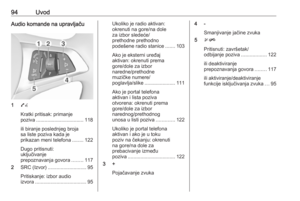 94
94 95
95 96
96 97
97 98
98 99
99 100
100 101
101 102
102 103
103 104
104 105
105 106
106 107
107 108
108 109
109 110
110 111
111 112
112 113
113 114
114 115
115 116
116 117
117 118
118 119
119 120
120 121
121 122
122 123
123 124
124 125
125 126
126 127
127 128
128 129
129 130
130 131
131 132
132 133
133 134
134 135
135 136
136 137
137 138
138 139
139 140
140 141
141 142
142 143
143 144
144 145
145 146
146 147
147 148
148 149
149 150
150 151
151 152
152 153
153 154
154 155
155 156
156 157
157 158
158 159
159 160
160 161
161 162
162 163
163 164
164 165
165 166
166 167
167 168
168






